excel表格中怎么创建三维曲面视框架图?
摘要:创建图标是一件比较简单的事情。下面就教大家学会创建一种图表之后再创建其他的图表就会更容易,能举一反三了。1、首先,打开一篇excel。2、按...
创建图标是一件比较简单的事情。下面就教大家学会创建一种图表之后再创建其他的图表就会更容易,能举一反三了。
1、首先,打开一篇excel。
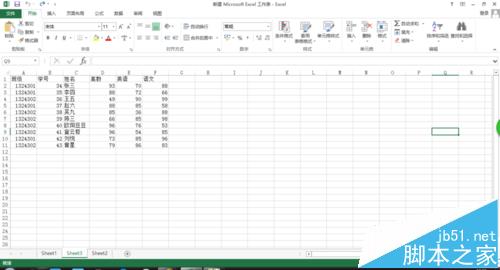
2、按住ctrl键,选择你要做成图表的数据的那一行或者那一列。比如我选择姓名,高数,英语,语文这四列。
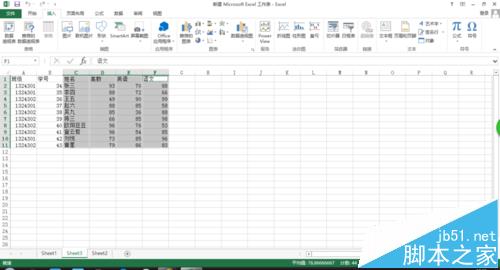
3、然后点击菜单栏上面的“插入”的“图表”旁边的向下拉按钮。如图所示。
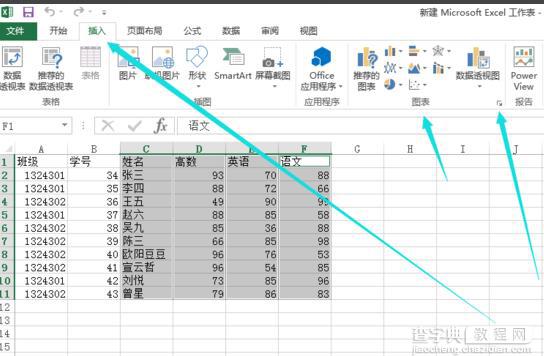
4、在弹出的窗口中选择“所有图表”,如图所示。
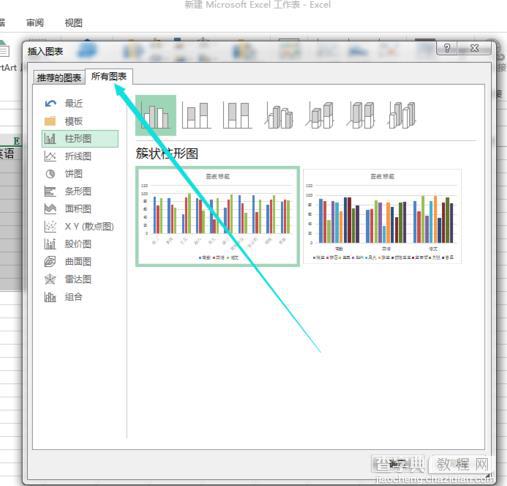
5、然后点击“曲面图”,选择哪种曲面图即可,之后再点击“确定”。结果如图所示。
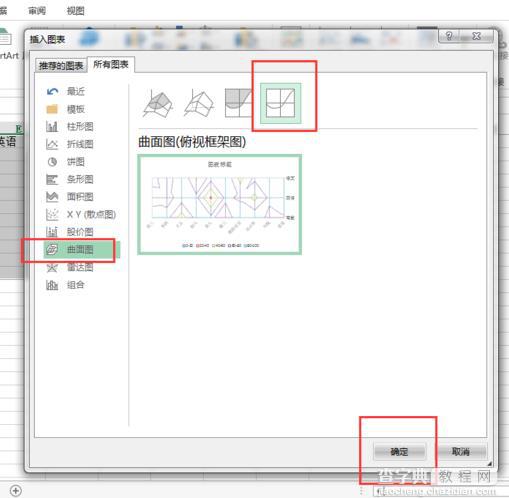
6、点击图表的标题,就可以输入你想输入的标题。如图所示。
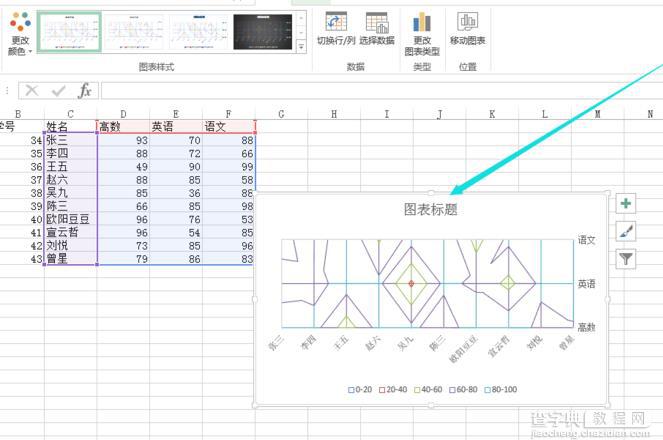
7、结果如图所示。在这里要表明的是只是列举图表创建的方法,文字的内容与图表所建立起来的并非一定是匹配的,请见谅。
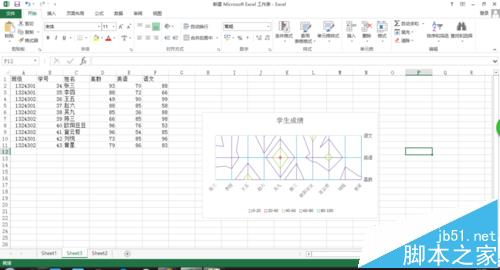
【excel表格中怎么创建三维曲面视框架图?】相关文章:
下一篇:
wps怎么制作钢琴琴键弹奏的动画效果?
